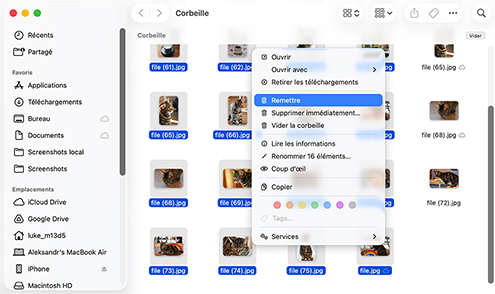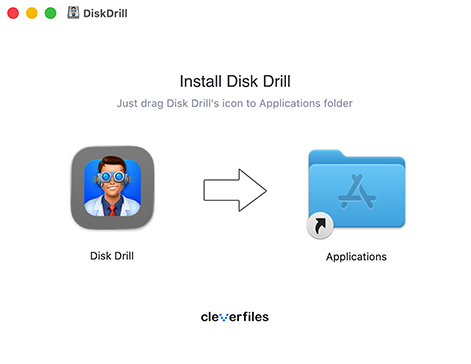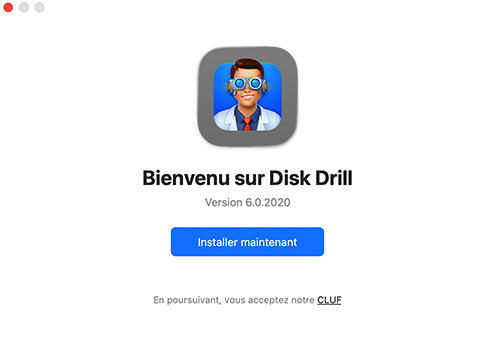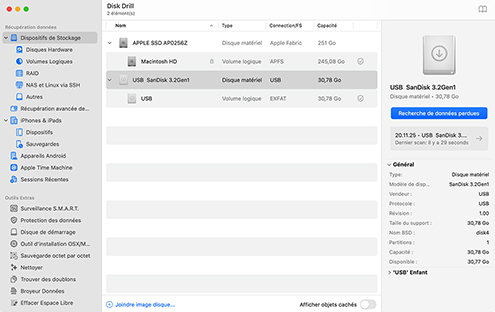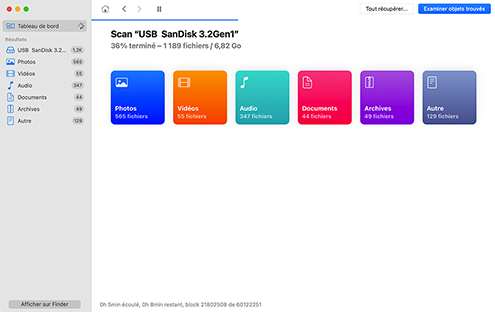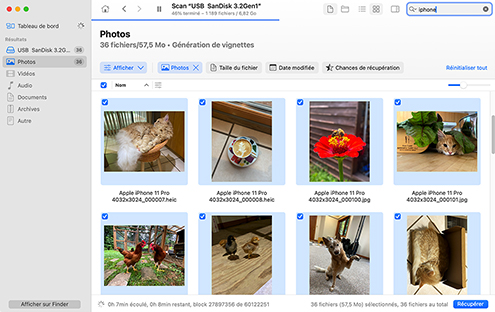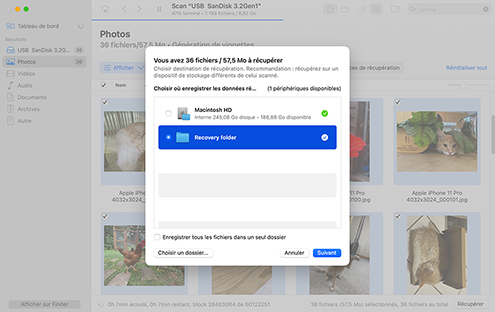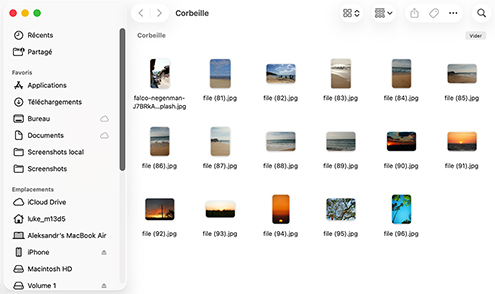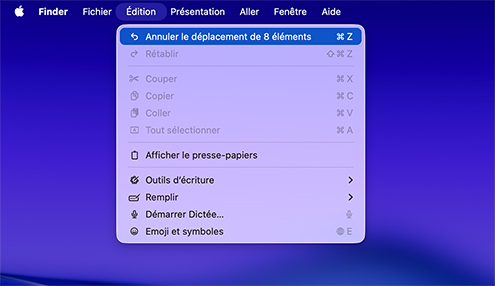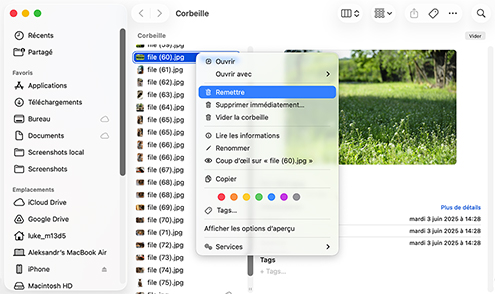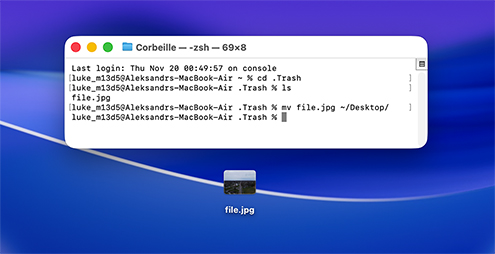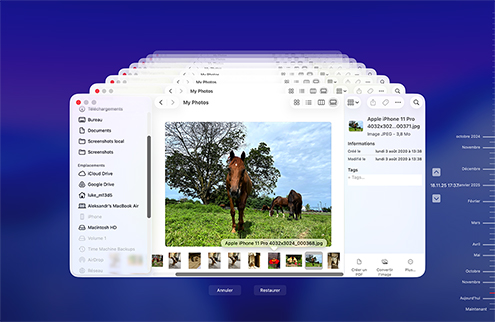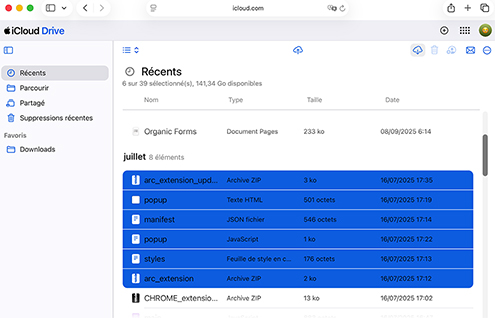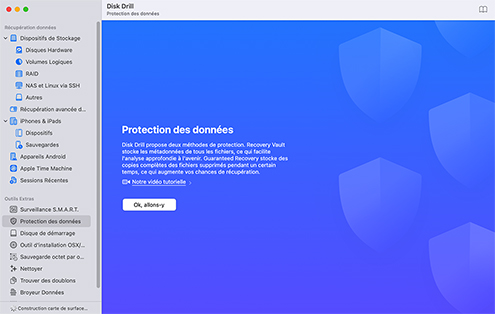Vous disposez de plusieurs options pour récupérer des photos supprimées sur votre Mac.
Voici comment essayer d’utiliser l’application Photos native de votre Mac pour la récupération.
- Ouvrez l’application Photos sur votre Mac.
- Cliquez sur l’option Récemment supprimés sous Bibliothèque dans le panneau de gauche.
- Sélectionnez les photos que vous souhaitez restaurer.
- Cliquez sur le bouton Récupérer en haut à droite de la fenêtre.
Si vous utilisez un service de sauvegarde cloud tel qu’iCloud, Dropbox ou Google Photos, vous pouvez utiliser leurs applications pour récupérer les photos supprimées. La plupart des services conservent les fichiers supprimés pendant 30 jours. En plus de faciliter le partage de fichiers, la possibilité de restaurer à partir du cloud est l’un des principaux avantages offerts par ces services. Les étapes spécifiques dépendront nécessairement de la plateforme que vous utilisez.
La façon la plus fiable de récupérer des photos supprimées définitivement de votre Mac est d’utiliser le logiciel de récupération de données Disk Drill. Suivez ces étapes pour le faire :
- Téléchargez et installez Disk Drill sur votre Mac.
- Lancez l’application et choisissez le disque qui contenait les photos.
- Cliquez sur Rechercher des données perdues pour lancer l’analyse des images perdues.
- Apercevez les photos récupérables en filtrant sur Images et faites votre sélection.
- Cliquez sur Récupérer pour récupérer vos photos précieuses.